Despre Rectin: O Soluție Naturală pentru Hemoroizi

Rectin este un gel natural conceput pentru a oferi alinare și a ajuta la gestionarea simptomelor neplăcute ale hemoroizilor, atât interni, cât și externi sau combinați.

După actualizarea Windows din aprilie 2018, unii utilizatori se plâng că se confruntă cu eroarea VPN 812 . Această eroare nu este obișnuită, spre deosebire de alte erori VPN.
Când primiți o eroare VPN, afișează un mesaj de eroare:
The connection was prevented because of a policy configured on your RAS/VPN server. Specifically, the authentication method used by the server to verify your username and password may not match the authentication method configured in your connection profile. Please contact the Administrator of the RAS server and notify them of this error.

Șansele ca eroarea VPN 812 să apară se datorează unei probleme între client și scorul net al promotorului. Împiedică utilizatorii să restabilizeze conexiunea la VPN după ce acesta este deconectat.
Deși această eroare este neobișnuită, există soluții pentru a rezolva eroarea VPN 812 Windows 10 .
Parcurgeți acest articol pentru a obține informații complete despre eroarea VPN 812 și rezolvați-o rapid.
Ce este eroarea VPN 812?
Eroarea VPN 812 este o problemă de conexiune în VPN care este legată de Serviciul de rutare și acces la distanță (RRAS), care este responsabil pentru executarea protocoalelor de rutare.
RRAS este un API Microsoft și un software de server, prin urmare, această eroare apare numai pe sistemul de operare Windows, cum ar fi Windows 10, Windows 8/8.1 și Windows 7 .
Această eroare vine cu o notificare care oprește conexiunea, deoarece metoda de autentificare este utilizată de server pentru a verifica că acreditările nu sunt compatibile cu profilul VPN.
Ce cauzează eroarea VPN 812?
Există câteva motive pentru care apare eroarea de conexiune VPN 812 în Windows 10. Priviți cauzele:
Indiferent de motivele care provoacă eroarea VPN 812 , nu trebuie să vă faceți griji, deoarece soluțiile sunt simple și vor rezolva eroarea în câteva minute.
Cum să remediați eroarea VPN 812 în Windows 10?
Iată câteva dintre soluțiile menționate care vor șterge eroarea din Windows 10.
Dar înainte de a încerca oricare dintre soluții, încercați să reporniți serverul RRAS și așteptați o oră, apoi reconectați VPN-ul.
Chiar și după ce ați făcut această eroare VPN 812 este încă acolo, atunci efectuează soluțiile de mai jos.
Cuprins
Soluția 1: Configurați DNS extern
Dacă doriți să accesați setările VPN și să scăpați de eroarea 812 conexiunea VPN în Windows, atunci trebuie să configurați un DNS extern.
Urmați pașii pentru a face acest lucru:

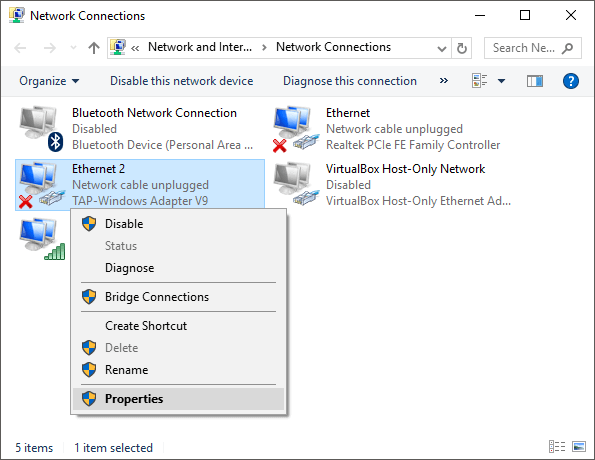
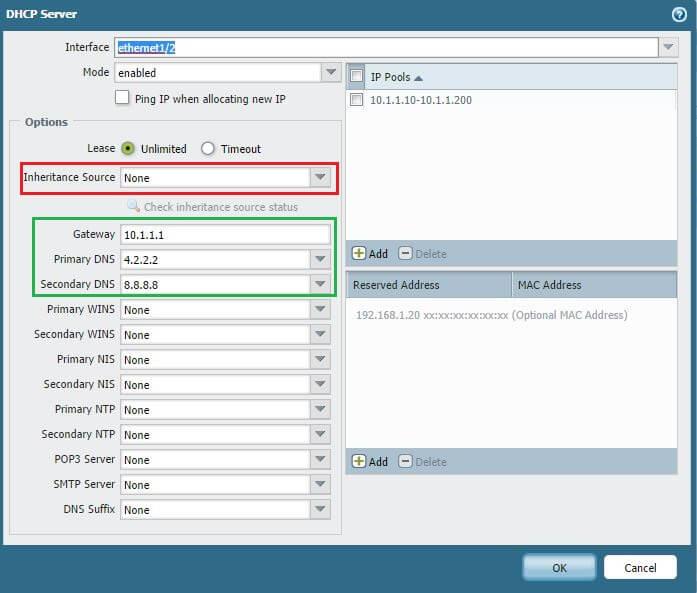
După configurarea unui DNS extern, eroarea de conexiune VPN 812 nu va mai apărea.
Soluția 2: verificați setările tip tunel
Dacă soluția de mai sus nu funcționează pentru dvs., atunci puteți încerca să verificați setările tipului de tunel.
Urmați pașii pentru a face acest lucru:

Pașii de mai sus vor seta politica de rețea, iar clientul VPN va începe să funcționeze corect fără a afișa eroarea 812 Conexiune VPN .
Soluția 3: Contactați administratorul de rețea
Există posibilitatea ca eroarea VPN 812 atunci când nu aveți suficiente drepturi de acces.
Cea mai simplă și sigură abordare sau ar trebui să spun că cea mai bună soluție este să contactați administratorul de rețea și să le cereți permisiunea de actualizare.
Asigurați-vă că toate permisiunile de autentificare și protocol de rețea sunt corecte.
Soluția 4: obțineți acces la clientul VPN Microsoft
Dacă descoperiți că conexiunea de la Microsoft VPN este refuzată în mod implicit atunci când verificați NAS (Network Attached Storage) din sistemul dvs., atunci este probabil să apară această eroare 812 .
Pentru a rezolva conexiunea VPN Error 812 , trebuie să obțineți acces la serverul Microsoft pentru o conexiune de succes
Urmați pașii pentru a face acest lucru:

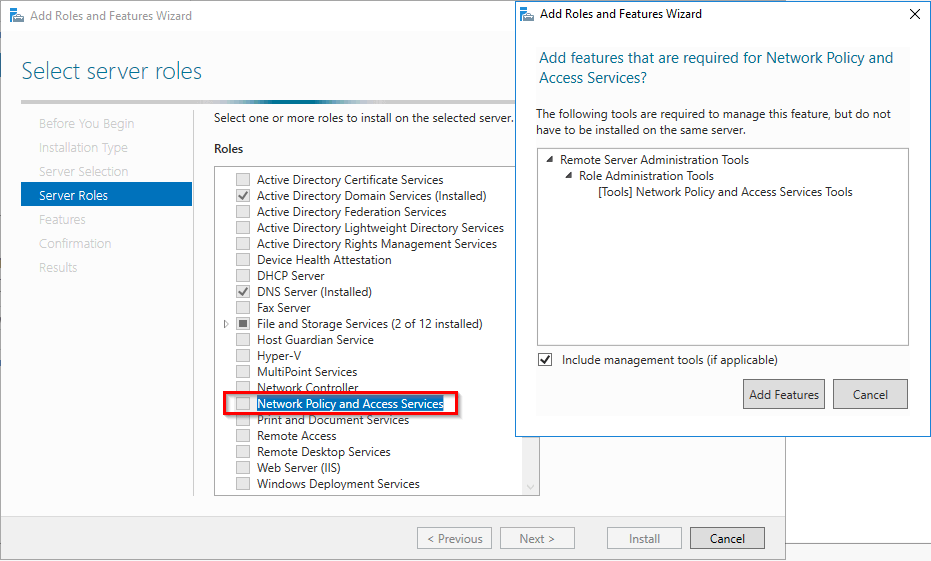
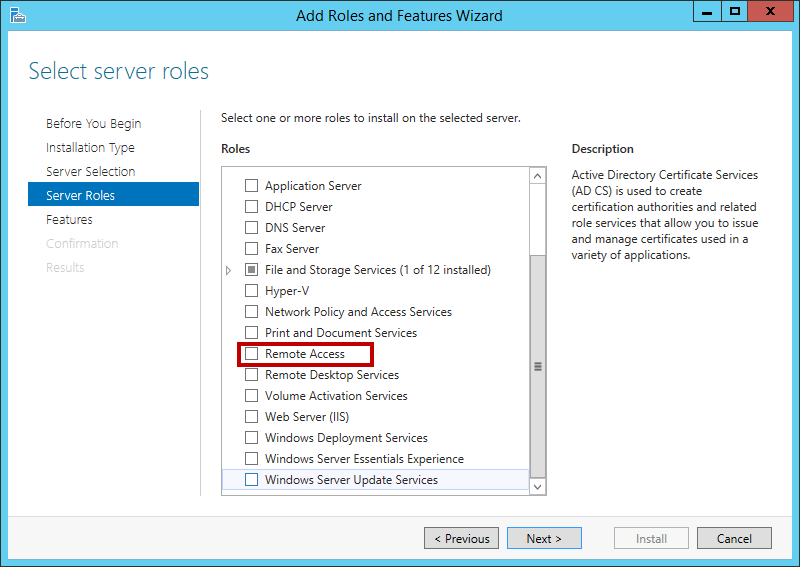

Acum, reporniți clientul VPN și vedeți dacă eroarea 812 a fost remediată sau nu.
Soluția 5: Alegeți Protocol diferit
Mulți utilizatori au spus că eroarea de conexiune VPN 812 apare și atunci când utilizați protocolul autentificat setat de NPS.
Soluția este să creați sau să configurați diferite protocoale care sunt mai sigure, cum ar fi EAP sau MS-CHAPv2, pentru a se potrivi cu setările clientului.
Soluția 6: Contactați furnizorul VPN
Dacă încă vă confruntați cu eroarea 812 sau problema dvs. VPN nu funcționează, atunci trebuie să contactați furnizorul VPN.
Toți furnizorii VPN au o listă a problemelor comune care apar împreună cu soluția lor. Deci, dacă nu puteți rezolva eroarea VPN 812 , contactați furnizorul VPN.
Soluția 7: Schimbați/Comutați la un client VPN diferit
Dacă utilizați un VPN gratuit, atunci există posibilitatea să vă confruntați cu o astfel de eroare VPN 812 în mod regulat.
Pentru a preveni maximizarea conexiunii VPN și a scăpa de aceste erori, se recomandă fie să schimbați clientul VPN, fie să treceți la un VPN de încredere.
Nu numai că va minimiza șansele ca aceste erori să apară, ci va oferi și acces la conexiunea VPN mai stabilă și mai sigură.
Verificați starea PC-ului/laptop-ului cu Windows
Ei bine, dacă observați că sistemul dvs. de operare Windows funcționează lent sau se blochează între sarcini, atunci este recomandat să vă scanați sistemul.
Încercați Instrumentul de reparare a computerului . Acest instrument este capabil să remedieze diverse probleme și erori ale computerului, să protejeze și să repare fișierele de sistem.
Este ușor de utilizat, trebuie doar să scanați acest instrument, iar restul se va face automat, făcând performanța dvs. să fie cea nouă.
Obțineți instrumentul de reparare a computerului pentru a vă face computerul sănătos
Gânduri finale
Deși eroarea VPN 812 pare o eroare VPN complicată, deoarece implică protocolul de autentificare și setările serverului.
Nu vă faceți griji, soluțiile sunt destul de ușor de executat atâta timp cât urmați cu atenție instrucțiunile deoarece necesită o schimbare a configurației.
Este de așteptat să vă placă acest articol și să vă fi ajutat să rezolvați cu ușurință problemele de eroare VPN.
Rectin este un gel natural conceput pentru a oferi alinare și a ajuta la gestionarea simptomelor neplăcute ale hemoroizilor, atât interni, cât și externi sau combinați.
Luptă cu eroarea Blue Screen of Death (BSOD) în Windows 10. Obțineți remedieri de depanare pentru a rezolva această eroare cu ușurință.
Dacă doriți să creați etichete în aplicația Gmail, acest ghid vă oferă soluția. Aflati cum sa faceti acest lucru atât pe telefon, cât și pe desktop.
Îmbunătățiți-vă documentele cu un chenar de pagină personalizat în Word. Află cum să adăugați și să personalizezi chenarul.
Dacă Xbox-ul dvs. nu se va conecta la Wi-Fi, urmăriți soluțiile furnizate în acest articol pentru a vă conecta Xbox și a continua să jucați.
Dacă PS4 se oprește de la sine, urmați soluțiile noastre eficiente pentru a remedia problema rapid și ușor.
Aflați cele mai bune soluții pentru a remedia eroarea „microfonul este dezactivat de setările sistemului” pe Google Meet, Zoom și Hangouts.
Descoperiți modalitățile simple și eficiente de a scrie fracții în Google Docs folosind caractere speciale și echivalente automate.
Remedierea eroarei Google ReCaptcha „Eroare pentru proprietarul site-ului: tip cheie invalid” prin soluții eficiente și actualizate.
Setările de calibrare a culorilor încorporate în Windows 10 vă ajută să îmbunătățiți acuratețea culorii monitoarelor dvs. Acest ghid detaliat vă arată cum să găsiți și să configurați aceste setări.



![Cum să remediați Xbox nu se conectează la Wi-Fi? [10 soluții rapide] Cum să remediați Xbox nu se conectează la Wi-Fi? [10 soluții rapide]](https://luckytemplates.com/resources1/images2/image-9518-0408150806444.png)
![REPARAT: PS4 se oprește de la sine Problemă aleatorie [Remediere rapidă] REPARAT: PS4 se oprește de la sine Problemă aleatorie [Remediere rapidă]](https://luckytemplates.com/resources1/images2/image-9380-0408150315212.jpg)
![Remediați „Microfonul este dezactivat de setările sistemului Google Meet” [6 trucuri] Remediați „Microfonul este dezactivat de setările sistemului Google Meet” [6 trucuri]](https://luckytemplates.com/resources1/images2/image-4566-0408150945190.png)


